Enlaces rápidos a procedimientos en esta página:
Puede cambiar la visualización de un dibujo si lo amplía para acercarlo, o lo reduce para ver una mayor superficie. Puede experimentar con una variedad de opciones de zoom para determinar la cantidad de detalles que necesita.
La visualización panorámica y el desplazamiento son otras dos formas posibles de visualizar áreas específicas de un dibujo. Si trabaja con un alto nivel de ampliación o con dibujos de gran tamaño es posible que no vea todo el dibujo. La visualización panorámica y el desplazamiento permiten mover la página dentro de la ventana de dibujo para ver las áreas que antes estaban ocultas.

Puede utilizar la herramienta Mano para realizar una panorámica de una imagen de gran tamaño y mostrar áreas determinadas.
Puede aumentar y reducir la imagen mientras realiza una visualización panorámica. Igualmente, puede realizarla durante la aplicación de zoom. De esta manera puede evitar tener que alternar entre las dos herramientas.
También puede utilizar el modo Panorámica rápida para cambiar de cualquier herramienta activa a la herramienta Panorámica. Esta función le permite aplicar la visualización panorámica sin tener que cambiar las herramientas.
Si utiliza la rueda del ratón, ésta acerca y aleja la imagen de forma predeterminada. También puede usar la rueda del ratón para desplazarse.
Puede especificar la configuración predeterminada del zoom y la visualización panorámica.

El botón Zoom de la selección solo está disponible si hay uno o más objetos seleccionados antes de hacer clic en la herramienta Zoom.

Si no está editando texto, también puede acceder a la herramienta Zoom presionando la tecla Z.
Gracias a la herramienta Zoom, también puede aumentar haciendo clic en cualquier parte de la ventana de dibujo o arrastrando el ratón para seleccionar un área específica que aumentar. Para reducir la vista, haga clic con el botón derecho en la ventana de dibujo o realice un movimiento de arrastre con este botón para seleccionar un área específica.
También puede aumentar con la herramienta Mano  y haciendo doble clic en la ventana de dibujo. Para reducir la imagen, haga clic con el botón derecho del ratón en la ventana de dibujo.
y haciendo doble clic en la ventana de dibujo. Para reducir la imagen, haga clic con el botón derecho del ratón en la ventana de dibujo.

Si no está editando texto, también puede acceder a la herramienta Mano presionando la tecla H.
Para aplicar una panorámica a la ventana de dibujo mientras aumenta el dibujo, haga clic en el botón Explorador  de la esquina inferior derecha de la ventana de dibujo.
de la esquina inferior derecha de la ventana de dibujo.
Puede centrar rápidamente la página de la ventana de dibujo haciendo doble clic en la herramienta Panorámica de la caja de herramientas.
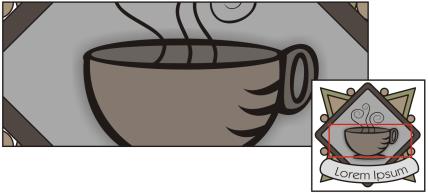
Por medio del Explorador, puede visualizar cualquier parte de un dibujo sin tener que reducir la imagen.

Solo se podrá usar la rueda del ratón para desplazarse en caso de que la opción Desplazarse para el ratón está activada. Si desea obtener más información, consulte la sección Para establecer la configuración predeterminada de la rueda del ratón.
|
• |
Reducir: reduce con un factor de 2. |
|
• |
Menú contextual: muestra un menú de comandos que permite ampliar un nivel específico de zoom. |

Puede hacer clic en Calibrar reglas para garantizar que un centímetro de la pantalla equivalga a un centímetro de distancia real. Si desea obtener más información, consulte la sección Calibración de las reglas.
Copyright 2015 Corel Corporation. Reservados todos los derechos.

![]() y haciendo doble clic en la ventana de dibujo. Para reducir la imagen, haga clic con el botón derecho del ratón en la ventana de dibujo.
y haciendo doble clic en la ventana de dibujo. Para reducir la imagen, haga clic con el botón derecho del ratón en la ventana de dibujo.![]() de la esquina inferior derecha de la ventana de dibujo.
de la esquina inferior derecha de la ventana de dibujo.